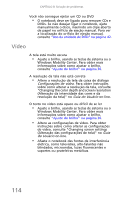Gateway NV-54 Gateway NV50 Series User's Reference Guide - Brazil/Portuguese - Page 121
Vídeo, Liga/desliga.
 |
View all Gateway NV-54 manuals
Add to My Manuals
Save this manual to your list of manuals |
Page 121 highlights
www.gateway.com O vídeo possui pixels que são sempre escuros ou muito brilhosos • Esta condição é normal e inerente na tecnologia TFT usada em telas de cristal líquido com matriz ativa. Os padrões de inspeção da Gateway os mantêm em um nível mínimo. Se considerar esses pixels demasiadamente numerosos ou concentrados no vídeo, entre em contato com o Atendimento ao Cliente da Gateway para identificar se um reparo ou uma substituição se justifica, com base no número de pixels afetados. O vídeo está branco • Ajuste o brilho, usando as teclas de sistema ou o Windows Mobility Center. Para obter mais informações sobre como ajustar o brilho, consulte "Ajuste do brilho" na página 36. • Verifique se o notebook não está no modo de suspensão ou hibernação. Pressione o botão LIGA/DESLIGA. • O notebook pode estar enviando o vídeo para um monitor ou projetor externo. Pressione FN + F4 várias vezes para alternar entre o painel de cristal líquido, um monitor ou projetor externo, ou ambos. Aviso Em conformidade com os regulamentos da FCC, use cabos blindados para se conectar a outros dispositivos de computador. Recomenda-se um cabo dual-link para a saída DVI. Vídeo O projetor, o monitor ou a televisão não está funcionando • Verifique se pressionou as teclas FN+F4 para ativar a opção de monitor externo. • Verifique se o monitor está ligado, e se o cabo do vídeo está conectado corretamente. 115